CAD实用技巧来袭!掌握此方法,大大提升CAD画图效率!相当干货!记得关注我们喔!教大家实用又易学的画图技巧!
●如下图:CAD图纸箭头所指2个圆角,一个半径为10另一个是11;很多小白新手都是用的相切相切半径画圆再修剪方法,但这种方法效率太低了
所以今天万老师教大家用一个圆角命令,如何同时做出二个不等半径圆角!
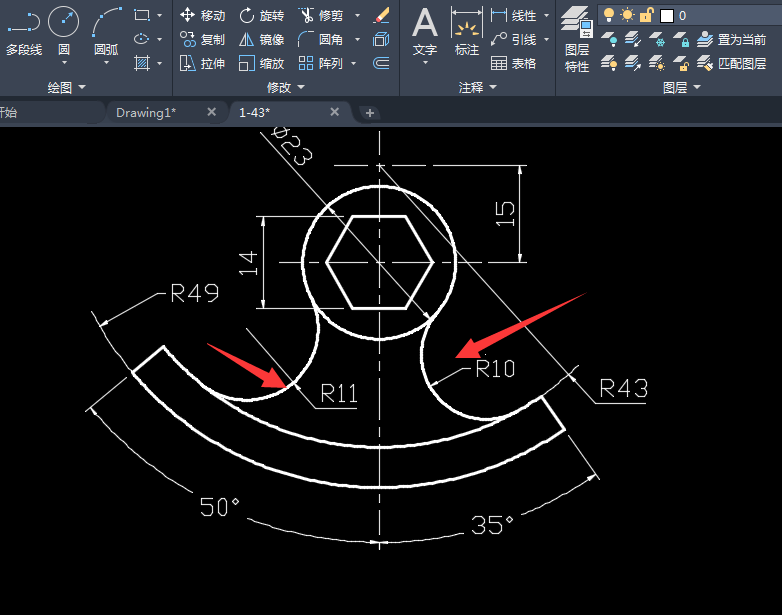
该案例只是举例,别的图纸也是一样可以!不要误以为只有这个才可以哦~
●操作方法
第1步:首先先输入F(圆角)点击键盘回车,再之后在下方选择“修剪”选项;改为不修剪!
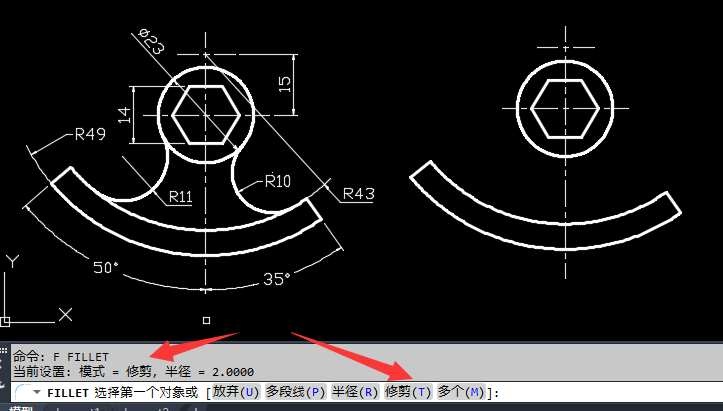
第2步:点击下方“多个”选项(或者输入M并且按回车键)。如下图所示
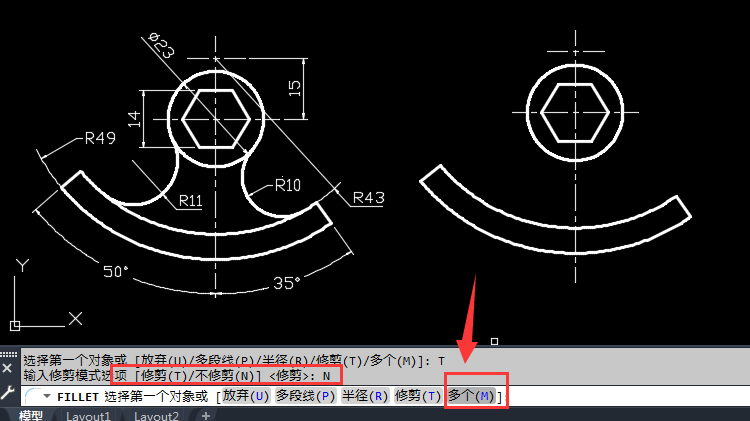
第3步:点击下方半径位置,指定半径为11(也可以先输入10)如下图所示
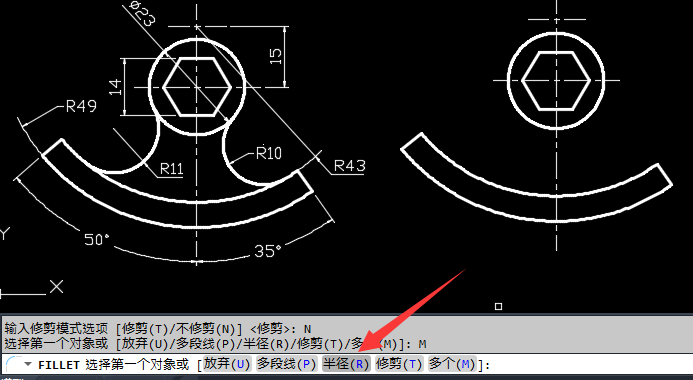
第4步:在输入半径为11之后,按下图所示选择需要圆角的二个对象(如图所示)
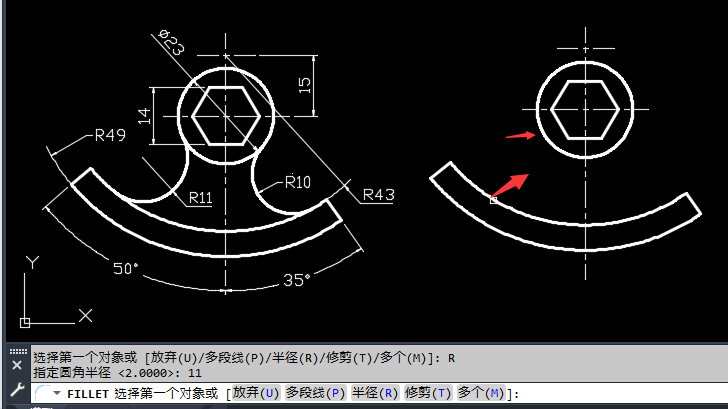
第5步:按照上面步骤再进行一次再次点击半径,输入10,再选择另外二个要圆角的对象,得到如图所示效果

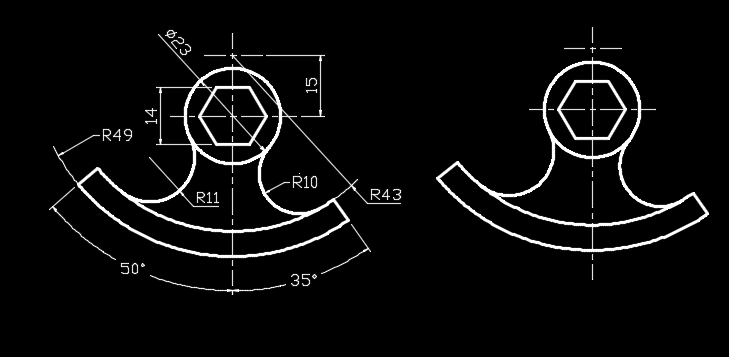
第6步:最后一步就是进行“标注”,这样就算是创建完成了(如图所示)
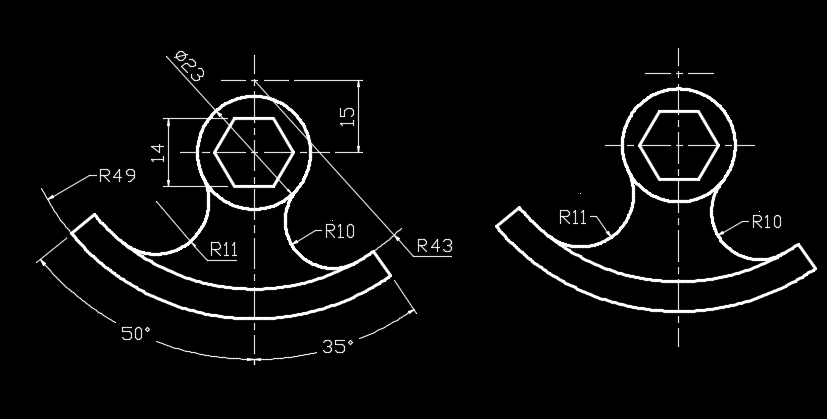
这样就快速CAD一次圆角,同时创建了二个不同半径圆了喔!是不是这个技巧很实用呢!掌握这种方法,可以大大提升我们画图的效率!好了,大家都学会了吗?快点去试下吧。
想要更多的技巧,可以在关注我们,不断更新更多技巧与资源,大家操作过程如有问题及需要完整的全套CAD,Solidworks等画图技巧可以在下方评论回复,老师会努力为你解答的





